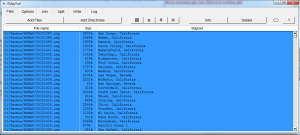Utiliser les cartes Garmin dans votre cellulaire Android, iPhone, Symbian, Windows Mobile ou Bada (pas pour les BlackBerry)
J’ai parlé précédemment du logiciel Streetpilot pour le iPhone (et non de l’ancien modèle de GPS Garmin Streetpilot). Ce logiciel est pratique, mais a un défaut majeur : les cartes géographiques ne sont pas stockées dans la mémoire du téléphone (contrairement aux applications Navigon et Magellan). État donné que les cartes géographiques ne sont pas “prétéléchargées”, vous pourrez vous perdre (et vous vous perdrez assurément) où le réseau cellulaire n’est pas disponible. De plus, ce logiciel n’est pas disponible sur Android, les téléphones cellulaires bada et Windows mobile (malgré que la solution Garmin Mobile XT soit disponible sur cette plate-forme).
Parlons un peu des alternatives à Garmin (car la procédure expliquée ici n’est pas la moins coûteuse!). Sur Android, vous pouvez acheter le logiciel Navigon pour l’Europe pour 69$ ou environ 60$ pour l’Amérique du Nord. Il y a aussi Copilot Live. Tout ce que vous avez à faire est d’acheter l’application sur le Play Store en payant avec votre carte de crédit. Sur iPhone, il y a tomtom, Navigon et Magellan. Sur BlackBerry, je ne connais pas aucun logiciel qui permet de vous guider sur la route sans avoir besoin d’un accès réseau. Autres raisons pour que vous vouliez les cartes Garmin? C’est qu’il n’y a que celles-ci qui soient disponibles pour une région souhaitée (les cartes Garmin sont celles qui couvrent la plus grande surface de la planète). En fait, vous pouvez lire dans mon article sur la comparaison entre les GPS tomtom et Garmin, la disponibilité des cartes selon ces fabricants.
Il y a aussi les solutions gratuites (comme OpenStreetMap). Sur Android, le logiciel navDroyd utilise OpenStreetMap. Donc, si ces solutions ne vous plaisent pas (parce que vous ne jurez que par Garmin), lisez la suite!
Conversion et transfert des cartes Garmin vers votre appareil Garmin
Vous aurez besoin de:
- Patience
- D’une license pour les maps Metroguide de Garmin (Version européenne ou américaine). La dernière version de Metroguide pour le côté américain est la version Metroguide 8. Probablement que les maps City Select de Garmin peuvent aussi être utilisés (non testés). Vous pouvez aussi “théoriquement” utiliser City Navigator (les versions non NT). Ces cartes sont par contre barrées. Donc, à moins que vous ne trouviez une solution pour les débarrer (et je ne connais aucune solution, désolé), vous ne pourrez utiliser ceux-ci.
- Du logiciel GPSMapEdit (version 1.0.66.7). C’est la version que j’ai utilisée. D’autres peuvent possiblement faire l’affaire. Ce logiciel est conçu pour la visualisation des cartes GPS aux formats: mp, Garmin MapSource, Navitel Navigator et ALAN.
- Du logiciel GMaptool (pour savoir quelles régions correspondent avec chacun des fichiers .img)
- Du logiciel Navitel (en version enregistré: la version d’essai ne peut utiliser que de petites maps). À télécharger sur Google Play Store, le app store ou de la façon que vous installez des applications habituellement sur votre téléphone cellulaire
Bon! Vous avez terminé de payer et d’installer tous ces logiciels? Passons à la prochaine étape.
Après avoir installé Metroguide, vous aurez les cartes dans le répertoire c:\garmin (si vous avez mis les paramètres par défaut). La prochaine étape est d’aller dans le logiciel gmaptool, de cliquer sur files et après sur Add Files. Vous allez dans le répertoire c:\garmin\mgna8, vous sélectionnez tous les fichiers .img et faites OK. Vous avez la correspondance entre les fichiers .img et les régions.
Figure 1. Le logiciel GMapTool en action
Faîtes la liste des .img que vous voulez. Ouvrez-les individuellement dans le logiciel GPSMapEdit. Exportez chacun des ces fichiers .img vers le format Navitel 3.2.6(.nm2). Je vous recommande de les enregistrer avec comme nom le nom de la région. Fermez chacun des fichiers. Ouvrez le suivant. Faîtes l’exportation autant de fois que vous avec de fichiers .img que vous voulez avoir sur votre map.
L’étape suivante est de transférer ces .nm2 dans le répertoire /NavitelContent/Maps de votre carte mémoire (du moins sur Android). Pour les autres systèmes, je vous laisse le soin de trouver comment les transférer (et de m’en faire part). Cette solution a permis de transférer vos cartes Garmin dans votre cellulaire préféré (vous n’avez même pas eu besoin d’attendre après Garmin)! Garmin offre son logiciel sur des cellulaires, mais seulement sur le Nuvifone A10 ou G60. Donc, à moins de vouloir acheter un cellulaire démodé, je vous recommande ma solution. De plus, ces cartes sont même routables (vous pouvez être guidés sur la route par le logiciel Navitel). Je n’ai pas essayé si ce logiciel supporte les cartes topos de Garmin. Ça reste à voir!
- https://play.google.com/store/apps/details?id=com.navitel
- http://itunes.apple.com/us/app//id467066676
- http://www.samsungapps.com/topApps/topAppsDetail.as?productId=G00000475257
Pour l’utilisation de cartes Garmin sur les iPhone ou iPad avec un GPS (les modèles 3g qui peuvent être activés sur un réseau cellulaire), c’est plus simple puisqu’il existe le logiciel Streetpilot.